6 วิธียอดนิยมในการแก้ไข Media Player ไม่ทำงานใน Windows 11
เบ็ดเตล็ด / / May 16, 2023
Windows 11 เปิดตัว Media Player ใหม่ที่คุณสามารถใช้เล่นวิดีโอและเสียงได้ โดยแทนที่ Groove โดยสิ้นเชิงสำหรับรุ่นหลัง อย่างไรก็ตาม เช่นเดียวกับแอพ Windows ส่วนใหญ่ มันมีข้อบกพร่องร่วมกัน Media Player อาจไม่สามารถเล่นไฟล์บางไฟล์หรือบางครั้งใช้งานไม่ได้

หาก Windows Media Player ทำงานไม่ถูกต้อง แสดงว่าคุณมาถูกที่แล้ว เราจะแสดงวิธีแก้ไข Windows Media Player ที่ไม่ทำงานใน Windows 11
1. ตรวจสอบรูปแบบไฟล์
Windows Media Player รุ่นล่าสุดสร้างขึ้นเพื่อทำงานกับรูปแบบเสียงและวิดีโอยอดนิยมทั้งหมด น่าเสียดายที่มันไม่รองรับทั้งหมด มีความเป็นไปได้สูงที่ Media Player จะไม่รองรับไฟล์มีเดียที่คุณกำลังพยายามเล่น

หากต้องการตรวจสอบความเป็นไปได้ดังกล่าว ให้ตรวจสอบ รายการความเข้ากันได้ของไฟล์ Windows Media Player และตรวจสอบว่าไฟล์ของคุณเข้ากันได้ ถ้าไม่ใช่ เปลี่ยนประเภทไฟล์ ในรูปแบบที่เข้ากันได้
Windows Media Player เป็นแอปพลิเคชันใหม่ ดังนั้นจึงเป็นเรื่องปกติที่จะพบปัญหา โชคดีที่คุณสามารถขจัดปัญหาส่วนใหญ่รวมถึงปัญหาที่เกิดขึ้นได้โดยใช้ตัวแก้ไขปัญหา Windows Media Player นี่คือวิธีการใช้งาน:
ขั้นตอนที่ 1: กดแป้นพิมพ์ลัด Windows + I เพื่อเปิดแอปการตั้งค่า
ขั้นตอนที่ 2: เลือกระบบจากแถบด้านข้างซ้ายและแก้ไขปัญหาจากบานหน้าต่างด้านขวา
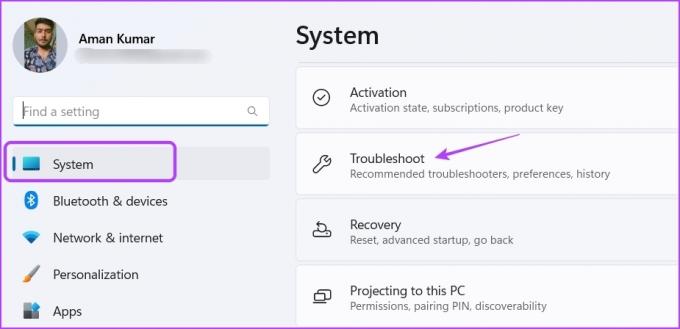
ขั้นตอนที่ 3: เลือกตัวแก้ไขปัญหาอื่นๆ

ขั้นตอนที่ 4: คลิกปุ่ม Run ถัดจาก Windows Media Player

ขั้นตอนที่ 5: ในหน้าต่างขอความช่วยเหลือ ให้คลิก ใช่ เพื่อให้ Windows ซ่อมแซมปัญหาที่พบโดยอัตโนมัติ

Windows Media Player จะค้นหาปัญหาที่มีอยู่และแก้ไขโดยอัตโนมัติโดยไม่ต้องป้อนข้อมูลจากผู้ใช้มากนัก หลังจากนั้นให้รีสตาร์ทเครื่องคอมพิวเตอร์และตรวจหาปัญหา

3. ลงทะเบียนไฟล์ DLL อีกครั้ง
ไฟล์ Dynamic Link Libraries (DLL) มีความสำคัญเพื่อให้แน่ใจว่าโปรแกรมทำงานได้อย่างถูกต้อง หากไฟล์ DLL ที่เชื่อมโยงกับ Windows Media Player เสียหายหรือหายไป แอปจะทำงานไม่ถูกต้อง วิธีเดียวที่จะแก้ไขไฟล์เหล่านี้ได้คือลงทะเบียนใหม่ นี่คือวิธีการ:
ขั้นตอนที่ 1: กดปุ่ม Windows เพื่อเปิดเมนูเริ่ม
ขั้นตอนที่ 2: พิมพ์ พร้อมรับคำสั่ง ในแถบค้นหาแล้วเลือก 'เรียกใช้ในฐานะผู้ดูแลระบบ' จากบานหน้าต่างด้านขวา

ขั้นตอนที่ 3: ดำเนินการคำสั่งต่อไปนี้ทีละรายการ:
regsvr32 vbscript.dll regsvr32 jscript.dll regsvr32 wmp.dll
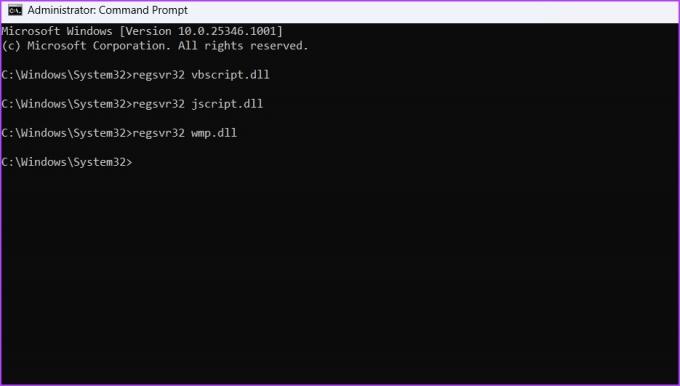
หลังจากนั้น ให้รีสตาร์ทคอมพิวเตอร์และตรวจหาปัญหา หากยังดำเนินการต่อ ให้ลองวิธีแก้ไขปัญหาถัดไปในรายการ
หาก Windows Media Player ไม่ทำงาน อาจถูกปิดใช้งานในคุณลักษณะของ Windows คุณจะต้องเข้าถึงคุณลักษณะของ Windows และเปิดใช้งาน Windows Media Player เพื่อแก้ไขปัญหา โดยทำตามขั้นตอนเหล่านี้:
ขั้นตอนที่ 1: กดปุ่ม Windows เพื่อเปิดเมนู Start พิมพ์ เปิดหรือปิดคุณสมบัติ Windowsแล้วกด Enter

ขั้นตอนที่ 2: ทำเครื่องหมายที่ช่อง Media Features แล้วคลิกตกลง
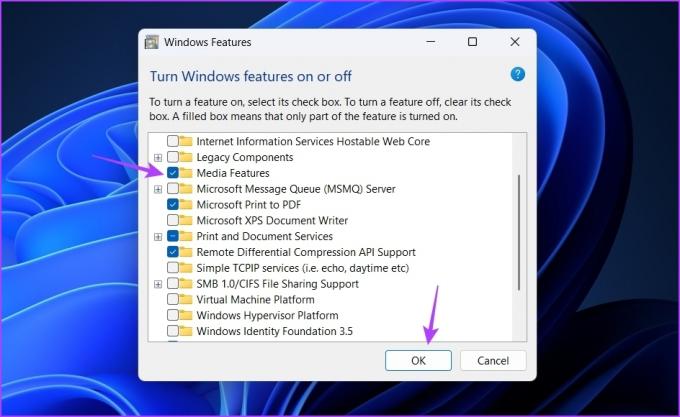
อีกสาเหตุที่เป็นไปได้ที่ Windows Media Player ไม่ทำงานใน Windows 11 คือไฟล์เสียหาย คุณสามารถตรวจจับและ ขจัดการทุจริต โดยใช้คุณสมบัติการซ่อมแซม Windows นี่คือขั้นตอนในการทำเช่นนั้น:
ขั้นตอนที่ 1: กดแป้นพิมพ์ลัด Windows + I เพื่อเปิดแอปการตั้งค่า เลือกแอปจากแถบด้านข้างซ้าย จากนั้นเลือกแอปที่ติดตั้งจากบานหน้าต่างด้านขวา

ขั้นตอนที่ 2: คลิกจุดแนวนอนสามจุดถัดจาก Media Player แล้วเลือกตัวเลือกขั้นสูง
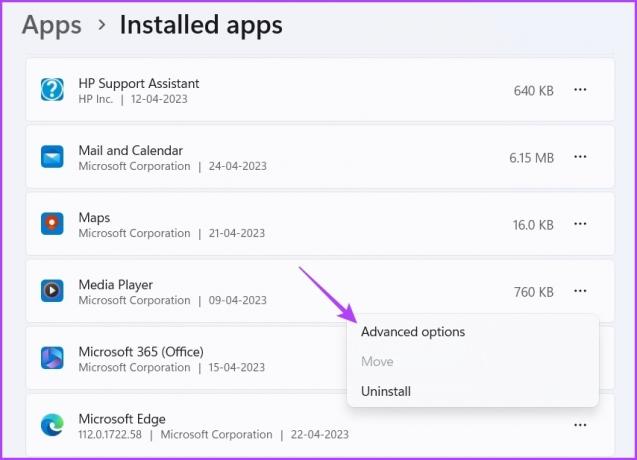
ขั้นตอนที่ 3: คลิกปุ่มซ่อมแซม
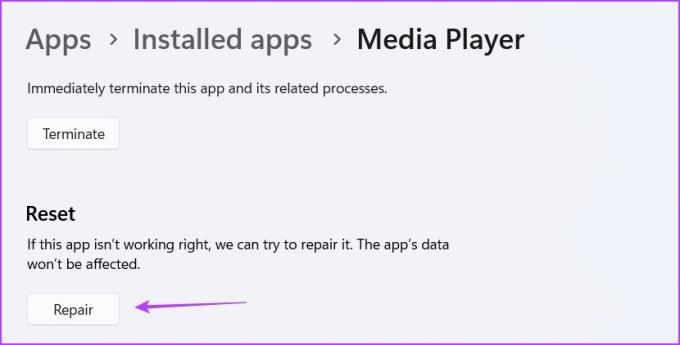
รอจนกว่ากระบวนการซ่อมแซมจะเสร็จสมบูรณ์ เมื่อเสร็จแล้ว คุณจะเห็นเครื่องหมายถูกข้างปุ่มซ่อมแซม ตรวจสอบว่าปัญหาได้รับการแก้ไขแล้วหรือไม่ ถ้าไม่ คุณจะต้องรีเซ็ตแอป ซึ่งจะล้างข้อมูลทั้งหมด หากต้องการรีเซ็ต Media Player ให้เปิดตัวเลือกขั้นสูงของ Media Player แล้วคลิกปุ่มรีเซ็ต

Windows Media Player ยังคงไม่ทำงานบน Windows 11 หรือไม่ อาจมีความเสียหายในไฟล์การติดตั้งที่เป็นสาเหตุของปัญหา
แนวทางปฏิบัติที่ดีที่สุดในสถานการณ์นี้คือการติดตั้ง Windows Media Player ใหม่ ทำตามขั้นตอนเหล่านี้:
ขั้นตอนที่ 1: กดแป้นพิมพ์ลัด Windows + I เพื่อเปิดแอปการตั้งค่า เลือกแอปจากแถบด้านข้างซ้าย และเลือกแอปที่ติดตั้งจากบานหน้าต่างด้านขวา
ขั้นตอนที่ 2: คลิกจุดสามจุดถัดจาก Media Player แล้วเลือกถอนการติดตั้ง จากนั้นเลือก ถอนการติดตั้ง อีกครั้งเพื่อยืนยันการเลือกของคุณ
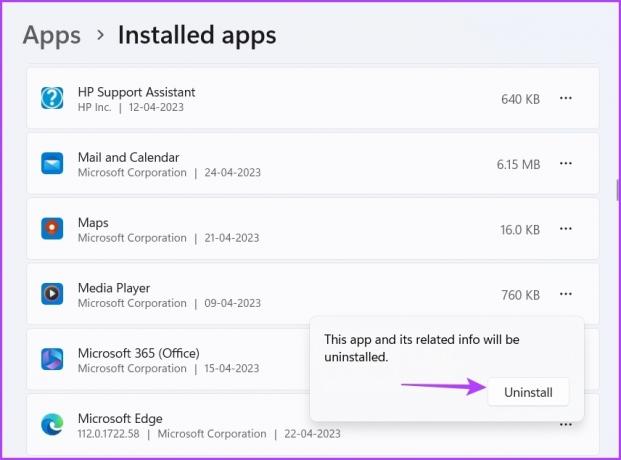
ตอนนี้ รีสตาร์ทเครื่องคอมพิวเตอร์และดาวน์โหลด Windows Media Player จาก Microsoft Store
วินโดวส์ มีเดีย เพลเยอร์
เพลิดเพลินกับเสียงเพลงด้วย Windows Player
Windows Media Player เป็นแอปที่ยอดเยี่ยมในการฟังเพลงโปรดของคุณ อย่างไรก็ตาม บางครั้งอาจหยุดทำงานด้วยเหตุผลหลายประการ โชคดีที่คุณสามารถแก้ไข Windows Media Player ที่ไม่ทำงานได้อย่างรวดเร็วโดยใช้วิธีแก้ปัญหาข้างต้น
ในขณะเดียวกัน คุณอาจต้องการแก้ไข Windows Media Player เมื่อเป็นเช่นนั้น เพิ่มลงในไลบรารีไม่ทำงาน.
ปรับปรุงล่าสุดเมื่อวันที่ 26 เมษายน 2566
บทความข้างต้นอาจมีลิงค์พันธมิตรซึ่งช่วยสนับสนุน Guiding Tech อย่างไรก็ตาม ไม่มีผลกับความสมบูรณ์ของกองบรรณาธิการของเรา เนื้อหายังคงเป็นกลางและเป็นของแท้
เขียนโดย
อามัน กุมาร
Aman เป็นผู้เชี่ยวชาญด้าน Windows และชอบเขียนเกี่ยวกับระบบนิเวศของ Windows บน Guiding Tech และ MakeUseOf เขามี ปริญญาตรีสาขาเทคโนโลยีสารสนเทศ และปัจจุบันเป็นนักเขียนอิสระเต็มเวลาที่มีความเชี่ยวชาญใน Windows, iOS และ เบราว์เซอร์

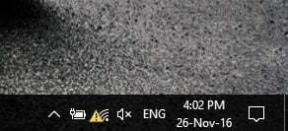
![เพิ่มเครื่องพิมพ์ใน Windows 10 [คำแนะนำ]](/f/9dfe64bb185c6637d5c19e3b72df325e.png?width=288&height=384)
